Utilizzando FP2000 impostare lo sfondo di una pagina HTML è facilissimo.
- Apriamo la pagina HTML e quindi scegliamo Sfondo dal menu Formato
- nella finestra che è comparsa possiamo definire molte caratteristiche
della pagina HTML corrente
Applicare un immagine di sfondo
- Se ad esempio vogliamo impostare un'immagine per lo sfondo della pagina
HTML selezioniamo Immagine di sfondo - a questo punto possiamo premere il pulsante Sfoglia per
ricercare l'immagine - una volta trovata l'immagine premiamo Ok ed avremo impostato lo
sfondo della pagina
La casella Filigrana permette di bloccare l'immagine di sfondo. Questo
significa che l'immagine di sfondo rimarrà ferma anche durante lo scorrimento
della pagina. Ci sarà quindi uno "sdoppiamento" tra gli elementi
della pagine HTML e lo sfondo.
Animare i collegamenti
E' possibile impostare tutti i collegamenti della pagina in modo che
subiscano delle variazioni durante il passaggio del mouse.
Potremmo, ad esempio, impostare un collegamento in modo che cambi colore, oppure
carattere o addirittura dimensione.
Per accedere a queste opzioni attiviamo la casella Consenti effetti di
attivazione per i collegamenti. Immediatamente si renderà attivo il
pulsante Stile attivazione, premiamolo.
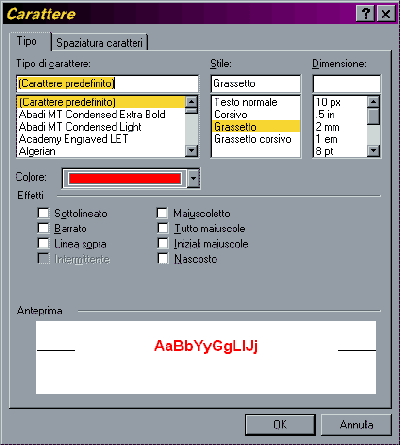
La finestra che compare ci permette di scegliere come dovrà trasformarsi il
collegamento al passaggio del mouse.
Una volta effettuate le modifiche premiamo Ok per confermare.
Ricordiamo di verificarne l'effettivo funzionamento caricando la pagina in
anteprima nel nostro browser predefinito.
I colori
Nell'area colori possiamo definire il colore dello sfondo della pagina, del
testo e dei collegamenti ipertestuali.
Come possiamo notare i collegamenti ipertestuali sono divisi in tre
categorie.
La prima, Collegamento, indica un collegamento normale che non è mai
stato visitato.
La seconda, Collegamento visitato, denota un collegamento che punta ad
una pagina già visitata dal visitatore. (Il browser memorizza le pagine
visualizzate dal visitatore e quindi è in grado di stabilire se un collegamento
è già stato visitato).
La terza, Collegamento attivo, indica un collegamento che è appena stato
cliccato e che, per qualche ragione, è ancora visibile sullo schermo. (Può
accadere in situazioni in cui lo schermo è diviso in Frame o in casi di
connessioni ad internet lente).
Colleghiamoci ad un'altra pagina
Attivando la casella Applica impostazioni di sfondo della pagina si
abiliterà l'area sottostante.
A quel punto potremo premere il pulsante sottostante Sfoglia e
selezionare un'altra pagina dal nostro sito web. Immediatamente lo sfondo della
pagina corrente si collegherà a quella selezionata. Il risultato sarà che la
pagina corrente sarà identica (nello sfondo) alla pagina scelta.